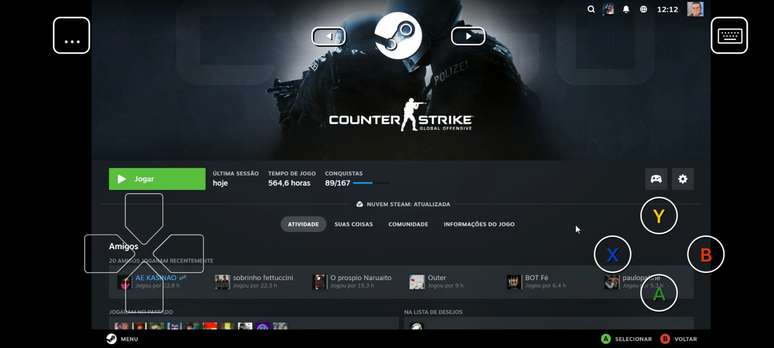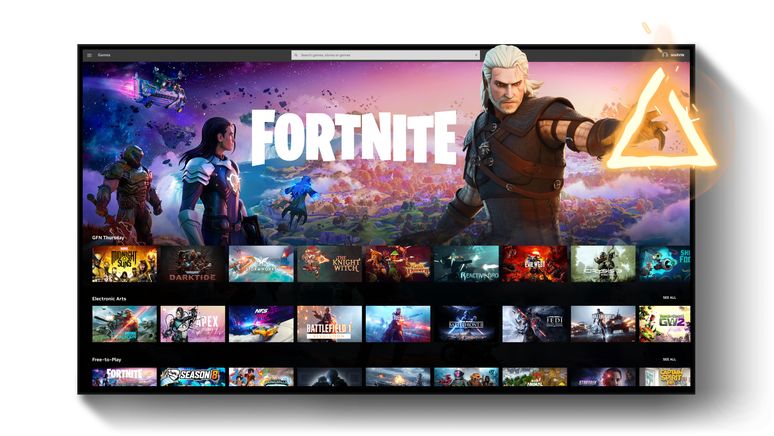Como jogar jogos da Steam na nuvem: passo a passo
Por meio do Steam Link e GeForce NOW, gamers podem jogar pelo smartphone ou outro computador que possui a plataforma.
Você sabia que é possível jogar os games disponíveis na sua biblioteca da Steam sem estar perto de um computador? Através da Nuvem, a Steam permite o acesso através de qualquer aparelho, desde que ele tenha uma boa conexão com a internet.
Atualmente, existem duas opções para acessar a biblioteca Steam: o serviço GeForce NOW, da Nvidia, e o Steam Link, da própria Valve.
Por que jogar pela nuvem?
Mas afinal, por que utilizar a internet para jogar games de computador? A disponibilidade de jogos "on demand", de forma semelhante aos catálogos de filmes e séries como, por exemplo, o da Netflix, oferece acessibilidade para um público maior.
Por exemplo: antigamente, para jogar um grande lançamento como Baldur's Gate 3, Call of Duty ou Starfield, era necessário ter um console da geração atual ou um computador que atendesse os requisitos desses jogos, que nem sempre são muito acessíveis.
Agora, graças aos servidores de jogos via nuvem, os jogadores podem experimentar esses jogos em máquinas mais básicas, que servem apenas como uma espécie de ponte para uma máquina mais poderosa, que é onde o jogo estará em execução de fato.
Esse tipo de serviço ainda é relativamente novo e tem muito espaço para melhorias. O GeForce NOW, por exemplo, é pago e tem filas longas de acesso; enquanto o Steam Link permite apenas o streaming de jogos que estejam rodando diretamente da sua máquina.
Ainda assim, ambos os métodos permitem que o jogador tenha mais alternativas e maior acessibilidade para suas jogatinas, independente de onde estiver.
Como jogar pela nuvem?
Via Steam Link
O aplicativo do Steam Link é totalmente gratuito e está disponível em diversos dispositivos como Windows, Linux, macOS, celulares Android e iOS, Smart TVs da Samsung e até mesmo em diferentes “Raspberry Pi”. Ativar o Steam Link é muito simples, basta seguir os passos adiante:
- Instale o aplicativo: disponível na loja de aplicativos do seu dispositivo, baixe e instale o aplicativo “Steam Link”. Após a instalação, faça login com a sua conta Steam e tenha certeza de estar com o aplicativo aberto no seu computador.
- Pareamento: após conectar na sua conta Steam, o aplicativo do Steam Link irá apresentar um código de pareamento. Volte ao aplicativo no seu computador, entre em configurações, selecione a opção "Remote Play" e digite o código. Depois, é só clicar em “Começar a jogar” para a Steam iniciar o modo Big Picture e aproveitar toda a sua biblioteca em qualquer lugar.
Requisitos
- Computador com SteamOS ou modo Big Picture do Steam no Windows, OS X/macOS 10.10 (Yosemite) ou posterior, Linux Ubuntu 12.04 ou posterior.
- Um aparelho Steam Link, Steam Deck ou qualquer outro dispositivo Android/iOS que possa reproduzir o Steam Link.
- Qualquer tipo de controle USB ou Bluetooth
- Conectividade de rede doméstica no Steam Link e no computador pessoal.
Via GeForce NOW
O GeForce NOW é um serviço de streaming da NVIDIA que, ao contrário do Steam Link, utiliza uma máquina exclusiva da própria empresa para transmitir a imagem do jogo para o seu dispositivo. Ele está disponível através dos navegadores Chrome e Safari e também para smartphones e Smart TVs.
Para usar o GeForce NOW, siga os passos a seguir:
- Instale o aplicativo: entre no site oficial do serviço e clique em “Jogar Agora”. Então, o site irá oferecer diferentes planos. Escolha aquele plano que combina com suas necessidades e prossiga para a página de login. Após realizar o login, basta escolher a sua plataforma preferida para jogar.
- Conecte suas contas: após realizar o login e instalar o aplicativo na sua plataforma de preferência, será necessário conectar as suas contas com a NVIDIA. Para fazer isso, clique no botão “Contas Conectadas” e procure a opção “Steam”. Ao fazer esta conexão, o GeForce NOW vai reconhecer todos os jogos disponíveis que podem ser reproduzidos e uma nova lista aparecerá na página principal do aplicativo.
- Tenha paciência: agora, basta escolher um jogo, e boa diversão! Mas fique ligado pois, dependendo do seu plano, será necessário esperar em uma fila de acesso que pode demorar alguns minutos, dependendo do título.
Requisitos
- Um aparelho conectado à internet, com pelo menos 15 Mbps para obter 60 quadros por segundo com uma resolução de 720p e 25 Mbps para 60 quadros e 1080p
- Qualquer tipo de controle com conexão USB ou Bluetooth
- Um teclado e mouse com conexão USB ou Bluetooth
- Uma tela com suporte para 60hz (para jogos que rodam em 60 quadros por segundo)
Ambos os métodos são direcionados para os jogadores que, por quaisquer motivos, não consigam jogar seus jogos de forma nativa. Por mais que ainda não sejam perfeitos, são métodos que funcionam relativamente bem.
Por fim, apesar de terem suporte para tela touch em todos os jogos, é recomendável conectar um controle ou teclado e mouse no dispositivo de entrada para ter uma experiência melhor.